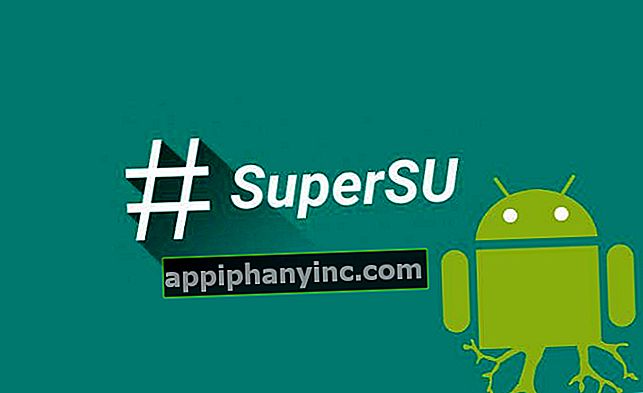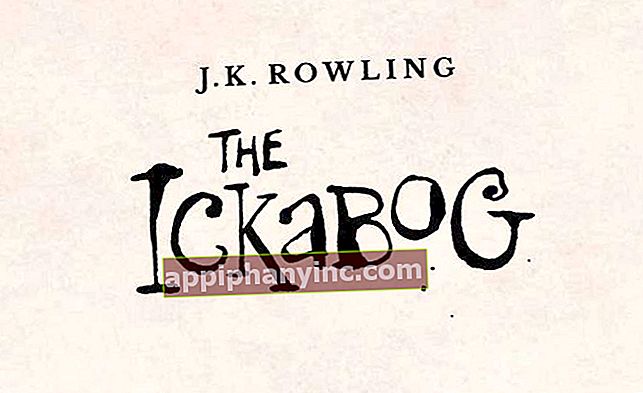Hoe pc-games op Android te spelen met Steam Link - The Happy Android

Hoewel mobiele games helemaal niet slecht zijn, moet worden erkend dat pc-games zich in een andere klasse bevinden. We zouden kunnen zeggen dat games voor mobiele telefoons en tablets meer gericht zijn op casual spelers, terwijl gamers kiezen voor meer niche, meer gespecialiseerde omgevingen (en dus met meer kracht en technologie achter de rug). Heb je er ooit van gedroomd? enkele goede verslavingen met onze favoriete Steam-spellen rechtstreeks op de mobiele telefoon of op de tv-box van de woonkamer? Dit is nu al mogelijk dankzij Steam Link.
Steam Link werd in november 2015 geboren als een hardwareapparaat dat bedoeld was om de platformgames van Valve draadloos naar elk tv-scherm te brengen. Het apparaat was echter niet erg succesvol en werd in 2018 stopgezet om de Steam Link-versie in app-indeling voor mobiele apparaten op te volgen.
Hoe u uw pc-games naar mobiel, tablet of tv-box kunt sturen en live kunt spelen dankzij Steam Link
De dynamiek van Steam Link is vrij eenvoudig. Aan de ene kant hebben we een computer die de spellen beheert en de verwerkingskracht op tafel legt. Het Android-apparaat van zijn kant hoeft alleen maar te synchroniseren met de pc en al die informatie via Wi-Fi te ontvangen. Op deze manier hoeft de betreffende gsm of tablet er alleen voor te zorgen dat deze een geconfigureerde gamepad en een goede internetverbinding heeft om de overdracht te ondersteunen en dat alles (in theorie) soepel verloopt.
Eerdere vereisten
Om onze Steam-spellen op mobiel te kunnen spelen, moeten we eerst aan deze vereisten voldoen.
- Laat Steam op uw computer installeren (download HIER).
- Installeer de Steam Link-app op het Android-apparaat (download via Google Play HIER).
- Zorg voor een Bluetooth-gamepad die compatibel is met Android.
- Zorg voor een goede internetverbinding.
Als onderdeel van de eerste voorbereidingen moeten we ervoor zorgen dat Steam open is op de pc en een draadloze controller is aangesloten op de mobiel of tablet van waaruit we gaan spelen. Evenzo is het essentieel dat zowel de Android-terminal als de desktopcomputer dat zijn verbonden met hetzelfde wifi-netwerk.
Stapsgewijze installatie
Nu we alle kaarten op tafel hebben, we openen de Steam Link-app op Android en we volgen de volgende stappen om beide apparaten te synchroniseren.
- Klik in het eerste scherm op de knop "Beginnen”Om het systeem te laten zoeken naar andere netwerkapparaten waarop Steam is geïnstalleerd.
- Als alles goed is gegaan (onthoud dat beide apparaten op hetzelfde wifi-netwerk moeten zijn aangesloten), zullen we zien hoe onze pc op het scherm verschijnt. We klikken erop.

- We schrijven de pincode op die op het scherm van onze Android verschijnt.

- We zullen automatisch zien hoe in de Steam-desktopapp op onze computer een bericht verschijnt waarin we de pincode kunnen invoeren die we zojuist hebben opgeschreven. We voeren de pincode in om de synchronisatie te laten plaatsvinden.

- Op dit punt voert Steam Link een verbindingstest uit op Android om te bevestigen dat er voldoende bandbreedte is om de games te streamen.

Als alles goed is gegaan, zijn beide apparaten gesynchroniseerd en toont het Android-scherm de Steam-interface in realtime. Dus met behulp van de gamepad die we zojuist hebben gekoppeld, kunnen we naar onze Steam-bibliotheek gaan en alle games laden die we tot onze beschikking hebben.

Gaming-ervaring
Het Steam Link-concept op papier is gewoon geweldig. Maar als het op spelen aankomt, is alles wat blinkt niet goud. Nadat we verschillende spellen hebben getest, hebben we ons gerealiseerd dat sommige niet compatibel zijn met gamepads, dus we hebben ook een toetsenbord en een muis nodig om van bepaalde titels te kunnen genieten, want als dat niet het geval is, werkt het spel gewoon niet. Laden.
Maar dit is niet het grootste probleem. Het grote obstakel van deze tool is de vertraging. EEN vertraging in bedieningselementen en frame sprongen waardoor sommige titels simpelweg onspeelbaar zijn. Het is noodzakelijk om een zeer krachtige verbinding te hebben die dergelijk dataverkeer kan ondersteunen. En als we van plan zijn om triple A-games te spelen, kunnen we de TV Box beter via een kabel op het netwerk aansluiten of op de router lijmen, want anders kunnen we niet veel doen.

Voor de rest, als we kiezen voor indiegames en titels waarin mechanica belangrijker is dan grafische afbeeldingen, kunnen we ons vinden met veel leukere ervaringen. Bepaalde pc-titels kunnen testen op het tv-scherm in de woonkamer is een genot, en het synchronisatieproces van de app is op zijn best eenvoudig. Valve heeft ongetwijfeld een interessant platform ontwikkeld, maar het kan nog een paar jaar duren voordat we 100% van de voordelen van dit soort service kunnen genieten. In ieder geval een essentiële app die iedereen met een Android TV minstens één keer zou moeten proberen (en kijken of het het waard is).
Heb je Telegram geïnstalleerd? Ontvang de beste post van elke dag op ons kanaal. Of, als je dat liever hebt, kom alles te weten in onze Facebook pagina.